老司机为你winxp系统安装ansys13.0提示Error1935错误的方案?
发布日期:2019-04-19 00:00 来源:http://www.haoxitongxiazai.com 作者: 好系统
我们在操作winxp系统电脑的时候,winxp系统安装ansys13.0提示Error1935错误的问题,绝大多数小伙伴都是第一次遇到winxp系统安装ansys13.0提示Error1935错误这种问题,用户想要一个人来搞定winxp系统安装ansys13.0提示Error1935错误的情况实在太难了,只需要按照;1、打开ansys13.0安装包(一般需要虚拟光驱); 2、在安装包文件内找到installpreReqs、preReqCheck、setup、setupLM四个应用程序;;就轻松的搞定了。接下来就由小编给大家现场演示一下winxp系统安装ansys13.0提示Error1935错误问题的具体解决方法:
解决方案:
1、打开ansys13.0安装包(一般需要虚拟光驱);
2、在安装包文件内找到installpreReqs、preReqCheck、setup、setupLM四个应用程序;
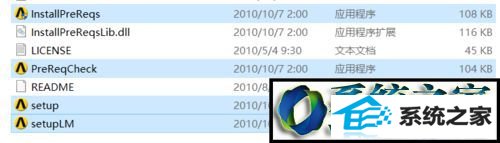
3、依次对以上四个程序,右击→ 属性→ 兼容性→ 勾选“以兼容模式运行这个程序”→ windowsxp;
(注意:四个程序的兼容性都要更改)
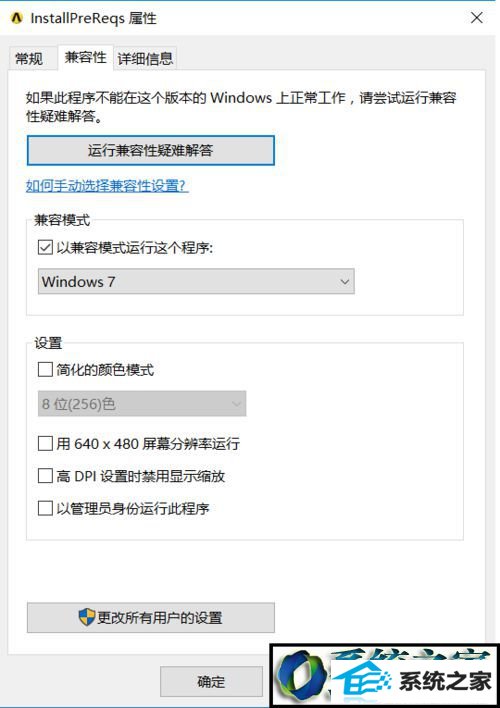
4、右击preReqCheck,以管理员身份运行,会弹出黑框提示你安装ansys需要安装哪些运行库;
5、右击installpreReqs,以管理员身份运行,就会自动安装上一步骤检查所需的运行库;
6、运行库安装完成后,右击setup,以管理员身份运行,就正式进入安装步骤了,就可以按照winxp系统下的教程来安装了;
7、安装完成后在开始菜单就可以看到ansys13.0。
winxp安装ansys13.0提示Error1935错误的解决方案就为大家介绍到这里了。这个解决方案非常简单,相信大家只要操作一遍就能很快学会!




